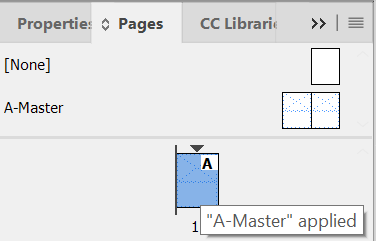InDesign是Adobe Creative Cloud 订阅中包含的桌面发布应用程序,非常适合设计几乎任何文档,从传单,海报和小册子到更长的文档,例如书籍,杂志和电子书 。
如果您要设计单个页面,母版页并不重要。但是,如果您使用InDesign创建的文档有多个页面(和),而您希望每个页面的某些元素在整个文档中都可以保留,那么通过学习如何设置文档,您一定可以使工作更轻松在Adobe InDesign中创建母版页。重点是将更改应用于文档的多个页面。

什么是Adobe InDesign中的母版?
母版页决定了整个文档的布局。换句话说,如果您在母版页上进行了某些更改,则会在应用母版页的文档的每个页面上看到该更改。对于要在每个页面上显示的元素来说,这确实非常方便。
假设您正在设计一本多页小册子,并且希望在每个页面的顶部都显示相同的图像。您可以将该图像添加到母版页。这样,您可以确保其位置,尺寸和格式在整个文档中都是标准化的。

您可以有多个母版页吗?
是。实际上,当您在InDesign中创建新文档时,您会自动有两个母版页可供选择,即A-Master和None。您可能会想到,“无”母版页不包含其他母版页的任何元素。它是空白的。
此外,A-Master通常包括左页和右页。这是可以理解的,因为如果您将文档设计为像书本一样打开,则根据页面是左页还是右页,您希望页面编号之类的内容位于不同的位置。
如何编辑和应用母版页
要在Adobe InDesign中访问文档的母版页,请选择页面面板中的Windows>页面。所有母版将显示在“页面”面板的顶部。在母版页下方,您会看到文档的每一页。看看下面的屏幕截图。

在面板顶部,您可以看到无和A-Master页面。然后,在分隔符下方,文档中的所有页面都显示为跨页。在此示例中,第1页是我们文档的封面,所有后续页面均在其下方列出。
请注意页面右上角的A。这表明您已将A-Master应用于这些页面。您还可以将鼠标悬停在“页面”面板中的任何页面上,然后会出现一个工具提示,告诉您哪个母版页已应用于该页面。